Présentation
Redis est une solution de base de données en mémoire à distance exceptionnellement rapide. Le modèle de données clé-valeur permet à Redis de gérer de grands ensembles de données tout en maintenant une haute disponibilité et des vitesses de lecture-écriture.
Les bases de données NoSQL, comme Redis, sont conçues pour fonctionner efficacement dans des clusters distribués qui évoluent horizontalement. L'utilisation de Docker pour déployer Redis dans un conteneur fait de la mise à l'échelle horizontale un processus simple et routinier.
Ce tutoriel explique comment déployer Redis dans un conteneur Docker en un rien de temps.
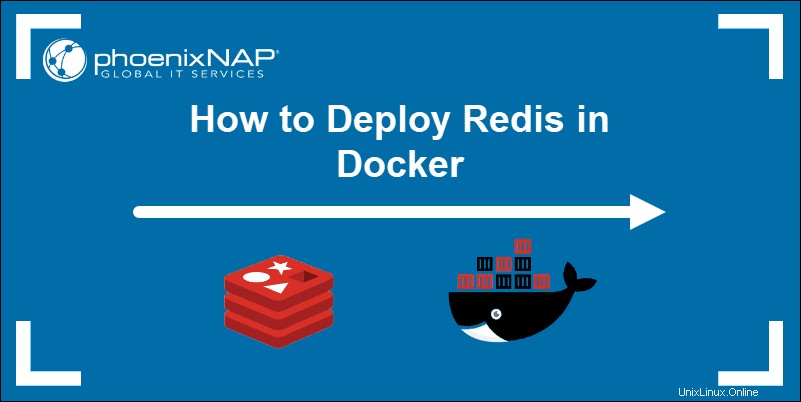
Prérequis
- Accès à une ligne de commande
- Une installation Docker fonctionnelle
- Un utilisateur avec racine ou sudo privilèges
Démarrer un conteneur Docker Redis
1. Vérifiez l'état actuel du service Docker en saisissant la commande suivante dans votre terminal :
sudo systemctl status dockerLa sortie confirme que Docker est en cours d'exécution et actif.
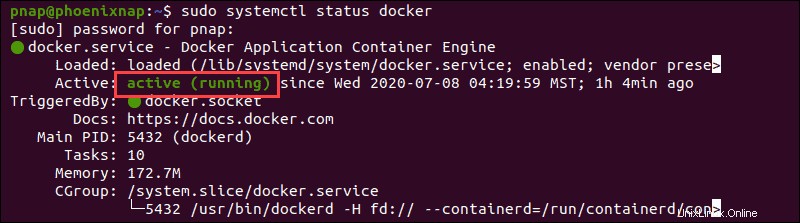
2. Récupérez et démarrez un conteneur Redis (my-first-redis ) avec le docker run commande :
sudo docker run --name my-first-redis -d redisLa commande n'a pas spécifié de version Redis. Le système procède au téléchargement de la dernière version disponible de Redis par défaut.
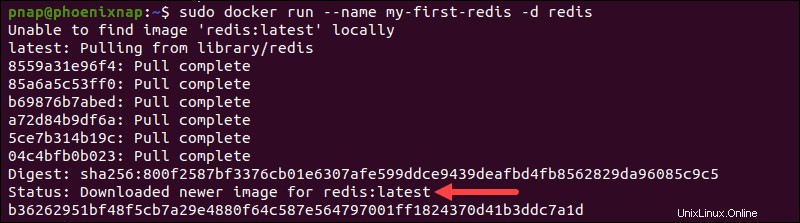
3. Une fois le processus d'installation terminé, vérifiez l'état des conteneurs docker actuels avec le docker ps commande :
sudo docker psEntre autres informations, le système fournit :
- L'identifiant unique du conteneur :b36262951bf4
- Port d'accès :6379 (numéro de port Redis par défaut)
- Le nom du conteneur défini :my-first-redis

Se connecter à Redis avec redis-cli
Démarrez le redis-cli interactif shell de commande à l'aide de la commande suivante :
sudo docker exec -it my-first-redis sh
Une fois que vous accédez au shell interactif, tapez redis-cli pour se connecter à l'instance de conteneur Redis.

Essayez les commandes Redis de base
1. Le ping Redis La commande est utile pour tester si une connexion à la base de données Redis est active :
pingLa réponse, PONG , indique que la connexion est réussie.
2. Les magasins clé-valeur utilisent le modèle de données le plus simple possible. Une clé unique est associée à une valeur. Utilisez la commande set pour définir la clé name et la paire de valeurs comme pnap :
set name pnap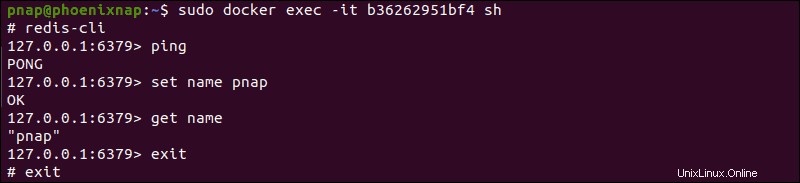
3. Vous pouvez récupérer la valeur à l'aide de la clé unique name et le get commande :
get name
Le résultat récupère le pnap précédemment défini valeur. Une liste des types de données et des commandes est disponible dans notre guide complet Types de données Redis avec commandes.
4. Une fois que vous avez exploré les commandes redis-cli, tapez quit pour revenir à l'interface du terminal à conteneurs.
5. Tapez exit pour fermer la connexion avec le conteneur Docker.
Utilisation d'un fichier redis.conf personnalisé (facultatif)
Le redis.conf vous permet de configurer l'authentification, de limiter les commandes et de définir d'autres paramètres de sécurité.
Si vous avez créé un fichier de configuration Redis personnalisé, utilisez la commande suivante pour charger le fichier au lancement du conteneur :
sudo docker run --name my-first-redis -v /myfirstredis/redis.conf:/usr/local/etc/redis/redis.conf -d redis
L'emplacement de redis.conf le fichier dans cet exemple est myfirstredis/redis.conf
Accéder à Redis depuis un autre conteneur Docker
1. Utilisez le --link option pour créer et connecter un nouveau conteneur à l'instance Redis existante :
sudo docker run -it --rm --name my-second-redis --link my-first-redis:redis -d redisLa commande a lancé un nouveau conteneur Redis (my-second-redis ), basé sur l'image redis initiale. Le my-first-redis le conteneur sera appelé redis dans le deuxième conteneur.

De plus, le --rm L'option garantit que le deuxième conteneur se supprime après avoir quitté le shell interactif. Cette action est facultative et est utilisée pour économiser les ressources.
2. Lancez le shell interactif dans my-second-redis conteneur :
sudo docker exec -it my-second-redis sh3. Démarrez la ligne de commande Redis dans my-second-redis conteneur et connectez-vous à my-first-redis (maintenant nommé redis ), avec la commande suivante :
# redis-cli -h redis
4. L'original my-first-redis le conteneur est toujours actif. Le name la clé créée précédemment est disponible et accessible par le second conteneur :
redis:6379> get name
La valeur de paire résultante est pnap .

5. Saisissez quit pour quitter le redis-cli puis tapez exit pour revenir à votre terminal :
redis:6379> quit
# exit
Accéder à Redis depuis un serveur distant
Vous pouvez utiliser la fonction de transfert de port Docker pour accéder aux conteneurs Redis à partir de serveurs distants.
1. Définissez le port à utiliser pour la connexion à distance :
sudo docker run --name my-first-redis -p [port_number]:6379 -d redis2. Accédez au conteneur Redis à partir d'un serveur distant à l'aide du nom d'hôte ou de l'adresse IP et du numéro de port nouvellement défini :
sudo redis-cli -h [host or IP] -p [port_number] -a [password]
Le -a l'indicateur d'authentification est facultatif. S'il est utilisé, il demande aux utilisateurs d'entrer leur mot de passe pour accéder à la base de données Redis.